Table of Contents

Lần cuối bạn xem mật khẩu WiFi nhà mình là khi nào? Có khách tới chơi và hỏi bạn xem mật khẩu WiFi nhà bạn là gì nhưng bạn quên, đừng lo, đã có GhienCongNghe ở đây. Chỉ vài bước đơn giản chúng mình sẽ hướng dẫn cho bạn cách xem mật khẩu WiFi đã kết nối. Bắt đầu thôi.

Hướng dẫn xem mật khẩu WiFi đã kết nối
Đối với Android 10 trở lên
Để xem mật khẩu WiFi đã kết nối trên những máy có sẵn Android 10 trở lên thì không cần đến root điện thoại cũng như không cần sử dụng phần mềm từ bên thứ 3. Nhưng nên nhớ phương pháp này chỉ áp dụng với máy được cập nhật Android 10 trở lên thôi. Nếu như điện thoại của bạn đang sử dụng phiên bản thấp hơn thì hãy kéo xuống xem phương án phía dưới nhé.

Không cần root hay phần mềm để xem mật khẩu WiFi đã kết nối
Vì các hệ điều hành Android sẽ được các nhà sản xuất điện thoại lấy nguồn từ Android One của Google và về thiết kế lại cho phù hợp với tiêu chí của các hãng. Do trong giao diện cài đặt sẽ có đôi chút khác biệt. Tuy nhiên nó cũng sẽ chỉ thay đổi một chút nên các bạn chú ý để làm theo nhé.
Bước 1: Vào Setting vào chọn mục Kết nối (Bạn chú ý là phía dưới phần chú thích có dòng WiFi, Bluetooth,..)
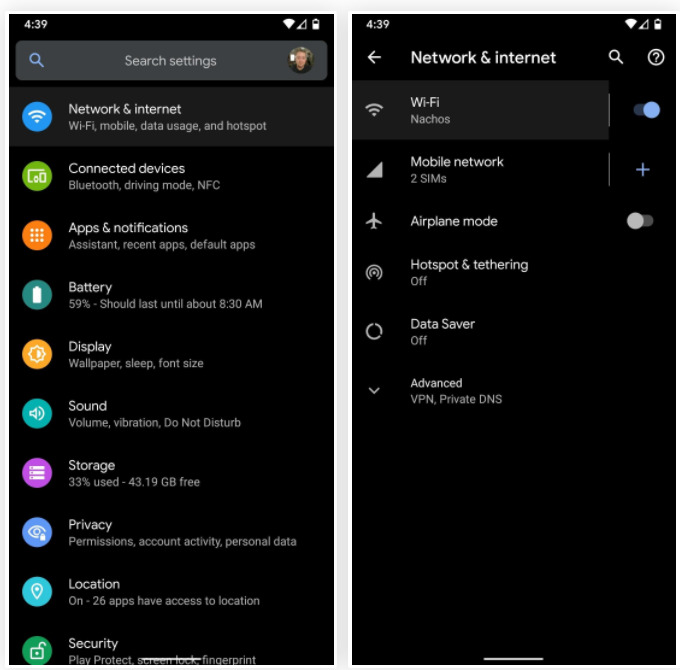
Bước 2: Chọn WiFi -> Saved WiFi. Nó sẽ hiện ra mật khẩu cho WiFi đó.
Nếu như không có thì sau khi chọn WiFi, bạn để ý có hình bánh răng bên phải WiFi của bạn. Click vào đó và thực hiện tiếp.
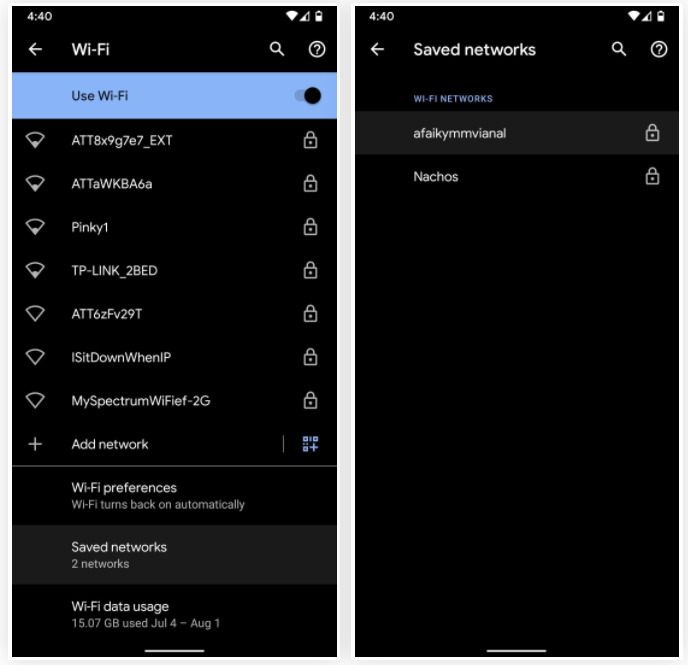
Bước 3: Ở phía dưới góc màn hình có mục Mã QR. Các bạn click chọn. Pass WiFi sẽ ở phía dưới phần hiển thị mã.
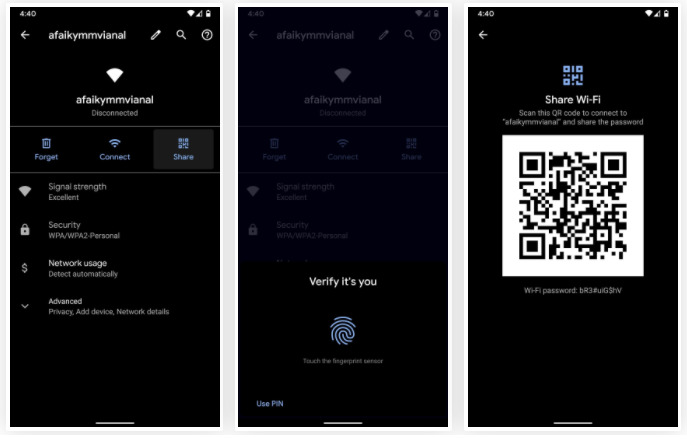
Nếu điện thoại bạn yêu cầu xác minh thì bạn xác minh nhé.
Đối với Android 9 và thấp hơn
Nếu điện thoại của bạn đang chạy Android 9.0, các duy nhất để xem mật khẩu WiFi đó chính là phần mềm root. Nếu máy bạn chưa root thì hãy tìm hiểu cách root Android theo link dưới đây:
Bước 1: Cài đặt WiFi Password Viewer
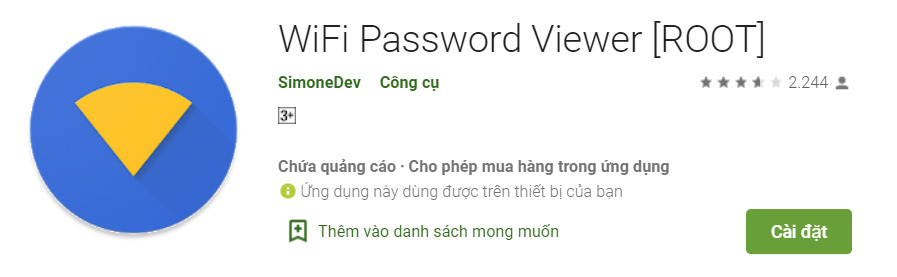
Phần mềm giúp xem mật khẩu WiFi đã kết nối
Bước 2: Kiểm tra mật khẩu WiFi đã lưu
Sau khi cài xong hãy mở phần mềm WiFi Password Viewer lên. Chọn “GRANT” để cấp quyền truy cập cho app.
Sau khi cấp quyền xong, ứng dụng sẽ tự động cập nhật danh sách WiFi bạn đã kết nối cùng với mật khẩu truy cập ở phía dưới.
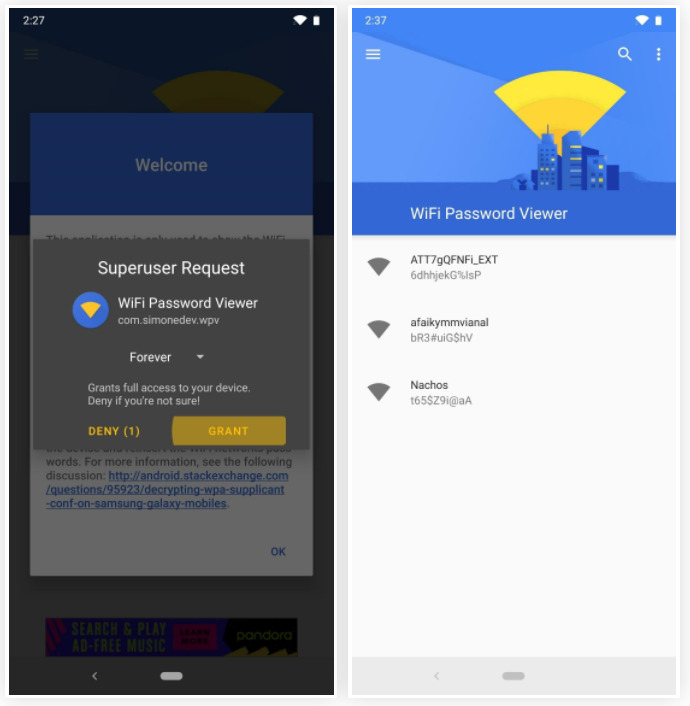
Nếu như danh sách kết nối của bạn quá dài và bạn muốn tìm mật khẩu của một WiFi cố định, bạn có thể Click vào ô tìm kiếm phía trên góc phải có hình kính lúp.
Nếu như các bạn cảm thấy khá rắc rối với việc xem mật khẩu WiFi mà phải root máy thì có thể tham khảo cách đơn giản hơn qua link dưới đây:
Qua bài viết này, GhienCongNghe đã giúp bạn biết thêm một mẹo mới đó là cách xem mật khẩu WiFi đã kết nối. Hy vọng nó có thể giúp bạn trong những lúc cần thiết. Đừng quên ghé thăm website của GhienCongNghe thường xuyên để có những cập nhật mới nhất về công nghệ nhé.
Tham khảo GadgetHacks











